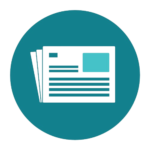Otevírejte dokumenty z Gmailu bez použití Dokumentů Google

I když produkty Google obvykle fungují nejlépe, když se používají společně, stále můžete tyto služby využívat, aniž byste se připojili k ekosystému.
I když nemáte účet Gmail, stále můžete otevřít Tabulky Google nebo jiné dokumenty na Disku Google, které s vámi někdo sdílí. I když však nebudete potřebovat účet Gmail, budete potřebovat účet Google.
Dobrá věc na tom je, že máte na výběr, zda chcete vytvořit samostatný účet Google nebo přidat alternativní e-mailovou adresu ke svému stávajícímu.
Sdílení Tabulek Google je často nezbytné pro osobní i firemní použití. Pokud však příjemce nepoužívá účet Gmail, může nastat několik problémů:
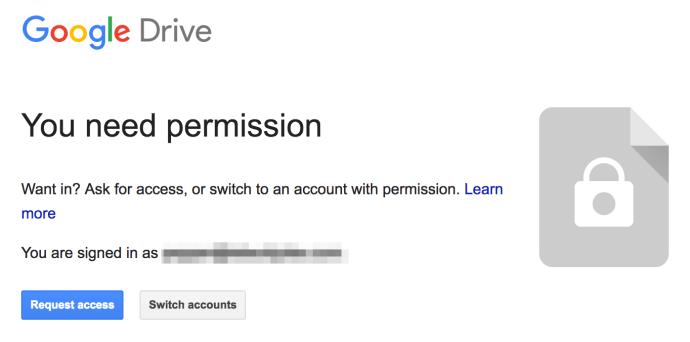
- Příjemce klikne na odkaz ve svém e-mailu, následuje odkaz v Tabulce Google a pokusí se přihlásit pomocí svého osobního účtu Gmail. V tomto okamžiku, jak se často stává, je příjemce uvítán takto: Po stisknutí tlačítka „Požádat o přístup“ odesílatel obdrží svůj vlastní e-mail s žádostí o přístup k osobnímu účtu Gmail příjemce.
- Bohužel příjemce nemá účet Gmail. To je nutí požádat odesílatele, aby exportoval tabulku Google do jiného formátu, aby si ji mohli přečíst.
Oba výsledky jsou nepřijatelné, protože první vyžaduje, aby odesílatel provedl další krok pro každého příjemce, a vyžaduje, aby příjemce sdílel s odesílatelem osobní adresu Gmail.
Naštěstí adresa Gmail a účet Google nejsou totéž, což usnadňuje oddělení osobního a firemního e-mailu.
Podívejme se, jak můžete otevřít soubory Tabulek Google bez Gmailu.
Jak používat Tabulky Google bez Gmailu
Chcete-li tento problém vyřešit, budete muset použít jedno ze dvou řešení: můžete si vytvořit samostatný účet Google a připojit další e-mailovou adresu, nebo si můžete vytvořit nový účet Google.
Níže se podíváme na obě řešení.
Vytvořte nový účet Google
Nastavení účtu Google s vaší jinou adresou než Gmail je poměrně jednoduchý proces. Od této chvíle budeme používat [email protected] jako jinou adresu než Gmail.
Chcete-li vytvořit nový účet Google, postupujte takto:
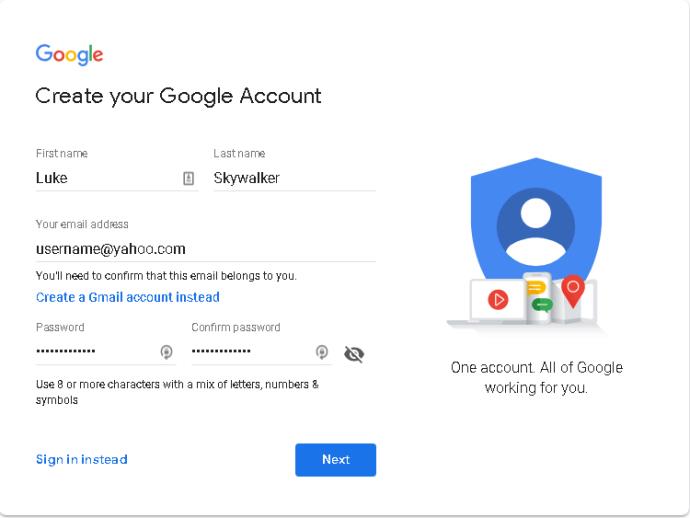
- Přejděte na následující adresu URL: https://accounts.google.com/SignUpWithoutGmail.
- Vyplňte formulář svou preferovanou e-mailovou adresou ( [email protected] ) a klikněte „Dále“ .
- Přihlaste se pomocí zadaného e-mailu a klikněte na potvrzovací odkaz, který vám zaslal Google.
Je to tak jednoduché. Nyní máte vytvořený účet Google, aniž byste potřebovali adresu Gmail. Kdykoli tedy z této adresy obdržíte žádost o spolupráci v Tabulkách Google, můžete ji zobrazit z tohoto účtu.
Přidání alternativní e-mailové adresy
Pokud si nechcete vytvořit nový účet Google pouze pro jeden účel, můžete místo toho ke svému stávajícímu účtu Google přidat další e-mailovou adresu.
- Přihlaste se ke svému stávajícímu účtu Google na adrese https://accounts.google.com.
- Navštivte nastavení e-mailu na adrese https://myaccount.google.com/email.
- Přejděte na kartu „Dodatečně“ jak je znázorněno na obrázku.
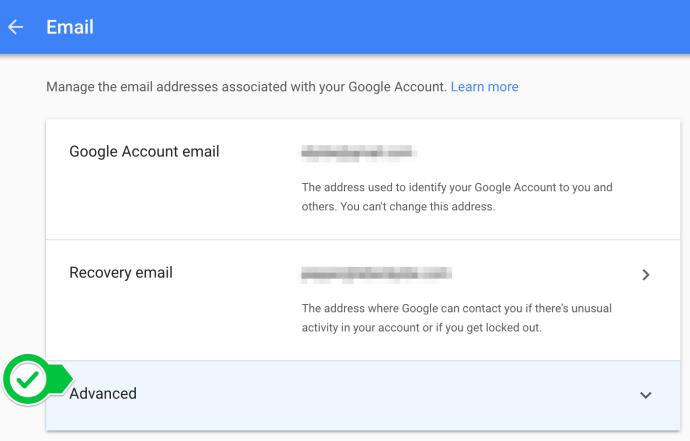
- Klepněte na tlačítko PŘIDAT DALŠÍ E-MAIL .
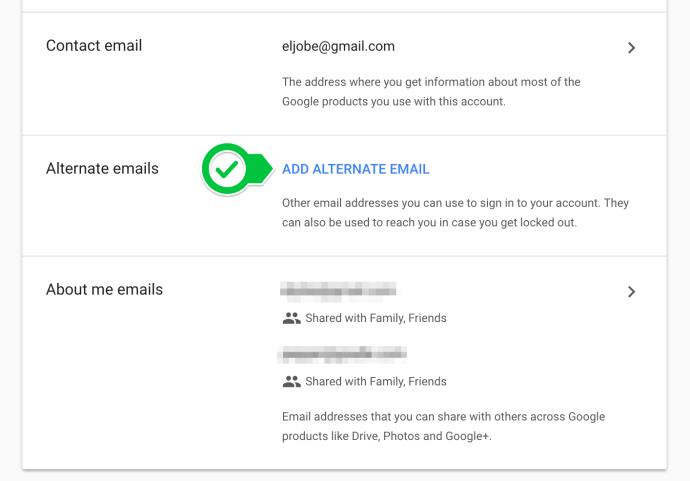
- Po zobrazení výzvy se znovu přihlaste pomocí stejných přihlašovacích údajů.
- Poté můžete do příslušného pole zadat svou jinou adresu než Gmail. Po dokončení klikněte PŘIDAT.
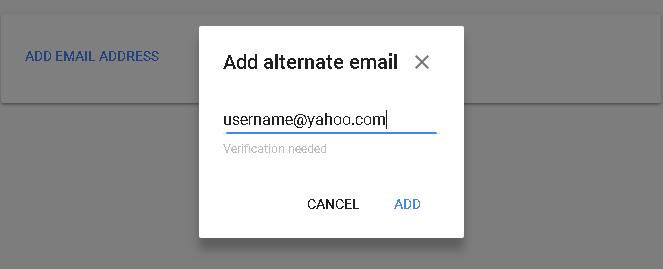
- Poté by se měla zobrazit stránka čekající na ověření podobná té, která je uvedena níže:
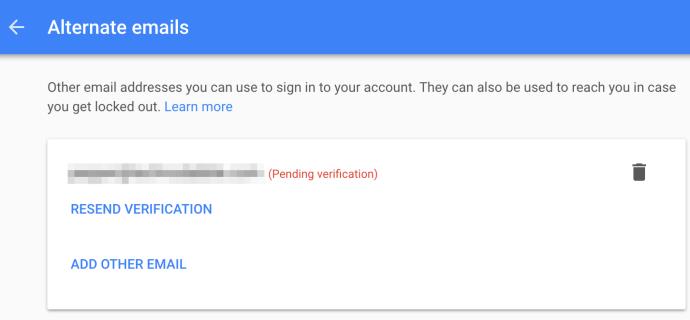
- Přihlaste se na zadanou e-mailovou adresu a klikněte na ověřovací odkaz, který vám zaslal Google.
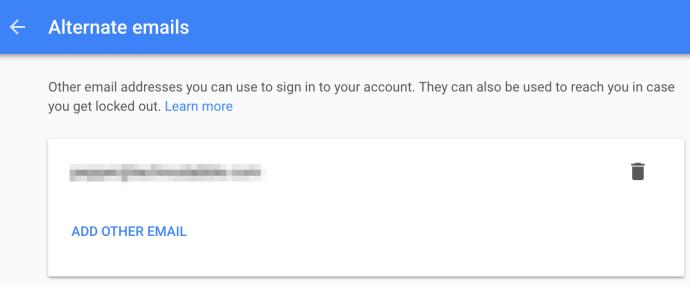
Nyní, když je vaše e-mailová adresa ověřena, můžete ji začít používat se svým stávajícím účtem Google.
Nyní máte možnost použít svou adresu Gmail nebo jinou adresu pro přihlášení ke svému účtu Google. To vám umožní otevřít Tabulky Google odeslané na jakoukoli e-mailovou adresu v rámci stejného účtu.
Chcete-li se dozvědět více o užitečných tipech a tricích pro práci s Tabulkami Google, podívejte se na naše další články, například Jak vytvořit rozevírací seznam v Tabulkách Google.